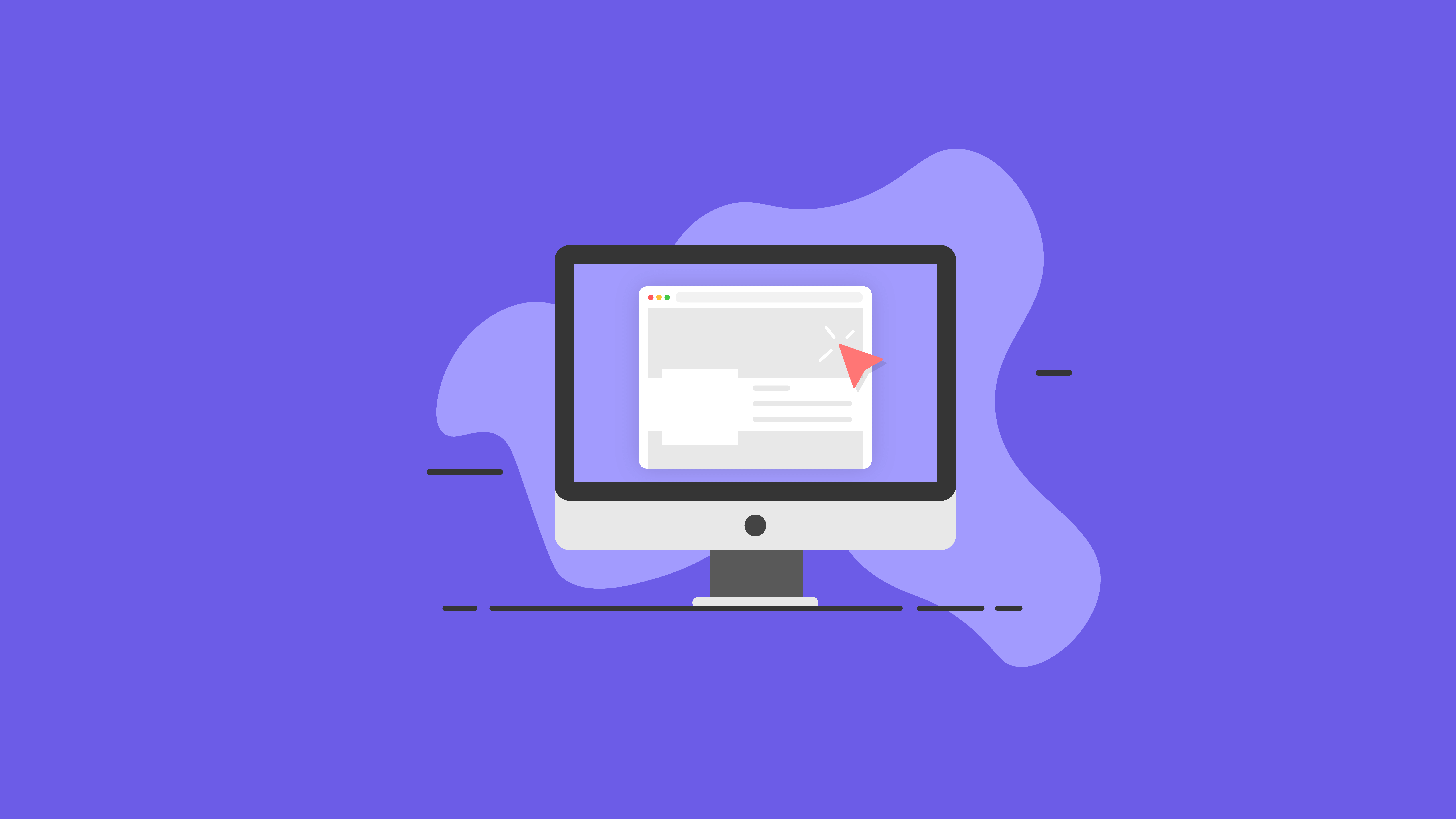终极 WordPress 管理指南:7 件事要知道
已发表: 2020-10-23完全控制您的网站是 WordPress 最吸引人的功能之一。 但是,如果这是您第一次担任 WordPress 管理员,您可能会感到有些不知所措。 毕竟,运行网站不仅仅是选择您最喜欢的主题并安装一些插件。
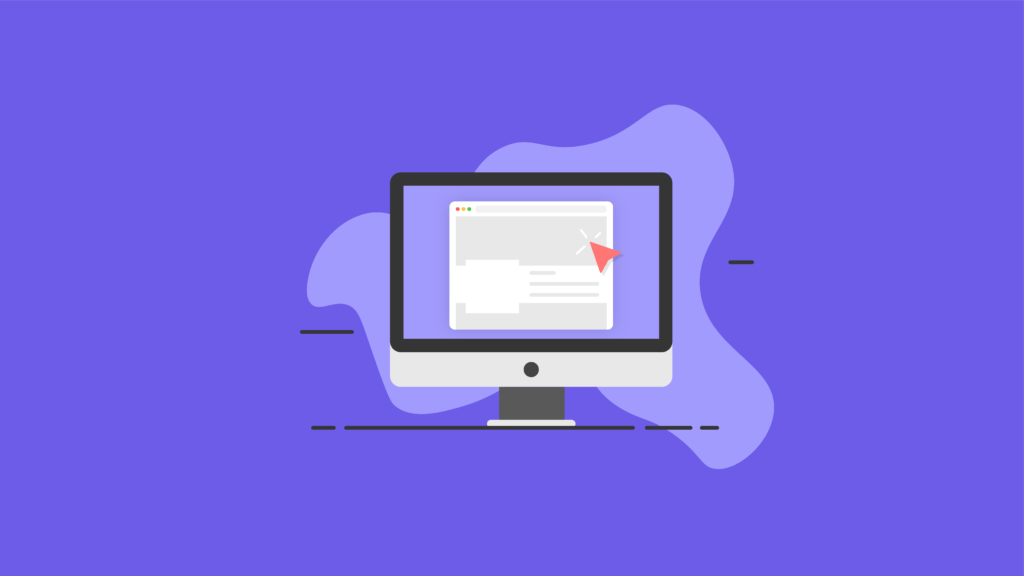
考虑到您需要学习的数量,进入 WordPress 管理员的角色可能会令人生畏。 好消息是您无需成为 WordPress 专家即可成为一名成功的管理员。 有了一些基础知识,您就可以立即开始。
在本指南中,我们将介绍作为 WordPress 管理员您应该了解的七件事。 无论您的经验如何,这里的信息和工具都将使您的工作更轻松。 我们走吧!
WordPress 管理员:2 个不同的定义
在开始之前,我们应该指出,术语“WordPress 管理员”或“WordPress 管理员”有两种不同的含义。 我们将在本文中同时使用它们,因此为避免混淆,请记住我们可能指的是:
- WordPress管理员用户角色
- WordPress管理员仪表板
WordPress 管理员角色
WordPress 网站的每个用户都被分配了一个角色。 角色决定了用户拥有哪些权限以及他们可以执行哪些任务。 创建 WordPress 站点时,您将获得管理员角色。 作为管理员,您可以访问单个网站的所有管理功能。
WordPress 管理仪表板
WordPress 管理员仪表板或管理仪表板是 WordPress 网站的后端,或者是您登录 WordPress 网站时看到的内容。
在整篇文章中,我们将在引用其中一个时说清楚。
关于成为 WordPress 管理员的 7 件事
现在我们已经阐明了 WordPress 管理员的不同含义,我们可以开始深入研究管理员用户的作用,以及如何使用管理仪表板来完成工作。
作为 WordPress 管理员,您需要了解以下七件事。
1. 如何以 WordPress 管理员身份登录
让我们从如何以 WordPress 管理员身份登录您的网站开始。 您可以使用两个 URL 之一访问 WordPress 管理员登录屏幕:
http://www.yoursite.com/wp-login.php
http://www.yoursite.com/wp-admin
这两个 URL 中的任何一个都会将您带到管理员登录页面,当然您需要将我们的占位符“yoursite.com”域替换为您自己的域。
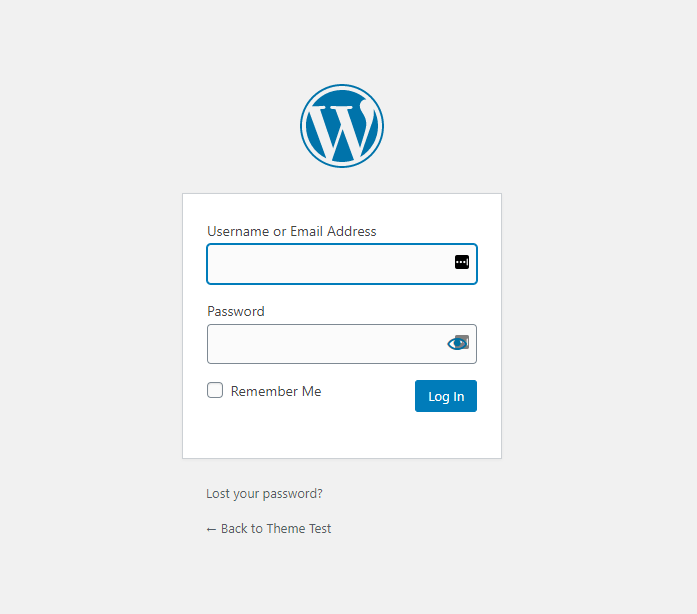
要登录,只需输入您在安装 WordPress 时选择的凭据,然后单击登录按钮。 如果您忘记了密码,您可以从此屏幕重置密码。 单击“丢失密码”链接以在您的电子邮件中接收密码重置链接。
如果您想查看所有这些操作,我们有一个 WordPress 登录视频教程。 登录后,您会想要环顾四周。
2. 学习 WordPress 管理员能力
作为 WordPress 管理员,您可以使用很多功能。 功能包括您可以在网站上执行的所有操作。
值得一提的是,作为管理员,您的能力仅限于单个网站。 掌握了作为站点管理员可以做什么的一些高级知识后,下一步是熟悉管理仪表板。
事实上,您可以在 WordPress 网站上做任何事情,包括:
- 安装和管理插件
- 管理页面和帖子
- 安装和配置主题
- 管理可重用块
- 创建和删除用户
- 审核评论
- 删除整个站点
如需详尽列表,请查看 WordPress 管理员文档的 WordPress.org 功能。 这应该让您了解 WordPress 管理员的工作范围。
| 能力 | 行动 |
|---|---|
| 管理插件 | 上传/安装(新增)、激活、停用、更新、删除、编辑 |
| 管理页面 | 添加新内容、编辑、安排、发布、更改为草稿、删除、阅读 |
| 管理帖子 | 添加新内容、编辑、安排、发布、更改为草稿、删除、阅读 |
| 管理主题 | 上传/安装(添加新)、激活、编辑主题选项、切换主题、删除主题 |
| 出口进口 | 出口进口 |
| 管理用户 | 创建、提升、删除、编辑 |
| 管理类别 | 添加新的、编辑的、删除的视图, |
| 管理链接 | 添加新建、编辑、删除; 管理链接类别(添加、编辑、删除、查看) |
| 管理选项 | 控制设置(一般、写作、阅读、讨论、固定链接、杂项) |
| 管理更新 | 更新插件、更新主题、更新 WordPress、激活主题和插件的自动更新、停用主题和插件的自动更新 |
| 适度评论 | 批准、回复、编辑、标记为垃圾邮件、废纸篓、清空废纸篓 |
| 管理私人页面/帖子 | 阅读、编辑、发布、新增、设置密码、日程安排、更改为草稿 |
| 管理媒体库文件 | 上传、删除、重命名、编辑 |
| 定制 | 执行定制器操作(站点标识、菜单、小部件、主页设置、附加 CSS) |
| 删除站点 | 删除 |
| 管理可重用块 | 创建、编辑、读取、删除 |
3. 了解 WordPress 管理仪表板
您将使用 WordPress 管理仪表板来导航网站的后端。 您将很快熟悉其布局和功能。
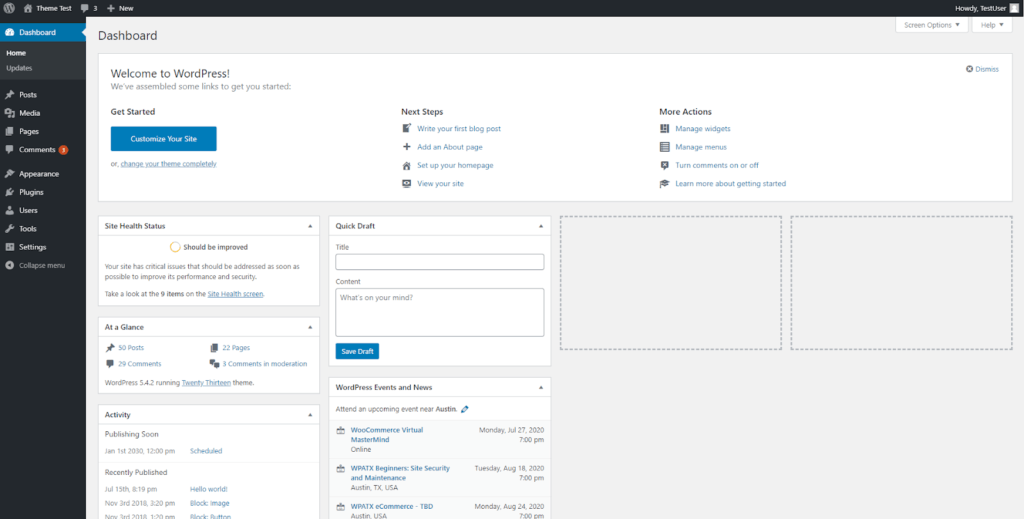
登录后,您会发现自己位于仪表板的主屏幕上。 它将为您提供网站概览,并提醒您注意任何紧急问题。 有几个小部件包含此信息。
活动小工具
活动小部件无疑是您想要查看的小部件,尤其是当您的网站有博客时。 您将在此处看到最近发布的帖子以及您可能等待上线的任何预定帖子。 将显示最近的评论,您可以从这里对其进行审核。
快速草稿小工具
快速草稿是另一个有用的小部件,尤其是当您要制作大量一口大小的帖子时。 您可以创建整个帖子(包括添加媒体和标签)并在不离开主屏幕的情况下发布。 正如小部件的名称所暗示的那样,您还可以使用它来保存草稿而无需发布。 如果您在工作时灵感来袭,此功能会派上用场。
屏幕选项
您可以使用屏幕右上角的“屏幕选项”自由决定显示和隐藏哪些部分。 如果您想以不同的顺序排列它们,您甚至可以拖放这些框。
导航菜单
最后,屏幕左侧是 WordPress 导航菜单的主页。 它包含执行 WordPress 管理任务所需的所有工具。
4. 了解重要的 WordPress 管理任务
WordPress 维护将确保您保持忙碌。 让我们来看看您最常执行的一些任务。
WordPress 备份
如果您不备份您的 WordPress 网站,您将面临失去所有辛勤工作的真正风险。 虽然这是您可能会设置为自动完成的事情,但您仍然需要检查备份是否按预期方式进行。 您的备份应该传送到几个不同的异地存储位置。 如果出现问题,您就知道您的网站仍然安全。
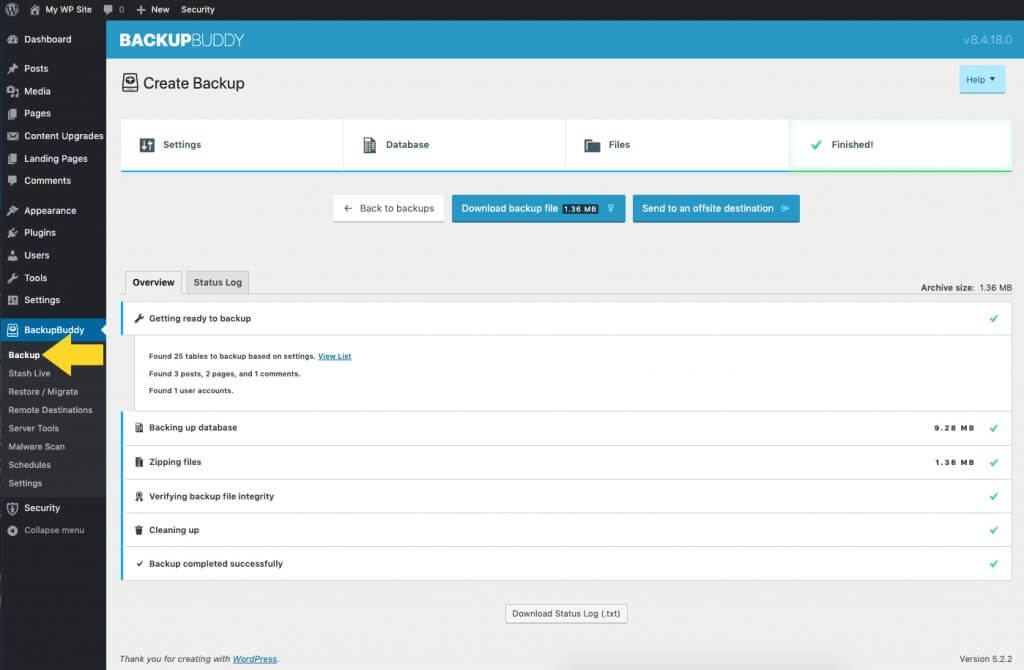
BackupBuddy 是一款 3 合 1 WordPress 备份插件,将按照您选择的时间表处理您的所有备份。 此工具可备份您的整个 WordPress 安装,包括评论、主题设置、设置、媒体库文件等。 如果您的站点经常更新,您可能还需要考虑使用 Stash Live,它会监视您的站点的更改并在每次更改后执行备份。

运行主题和插件更新
运行过时的软件实际上是 WordPress 网站或博客被黑的首要原因。 使您的 WordPress 网站保持最新状态应该是您的 WordPress 管理员清单的顶部。 WordPress 核心以及您在网站上安装的任何主题或插件都应始终运行最新版本。
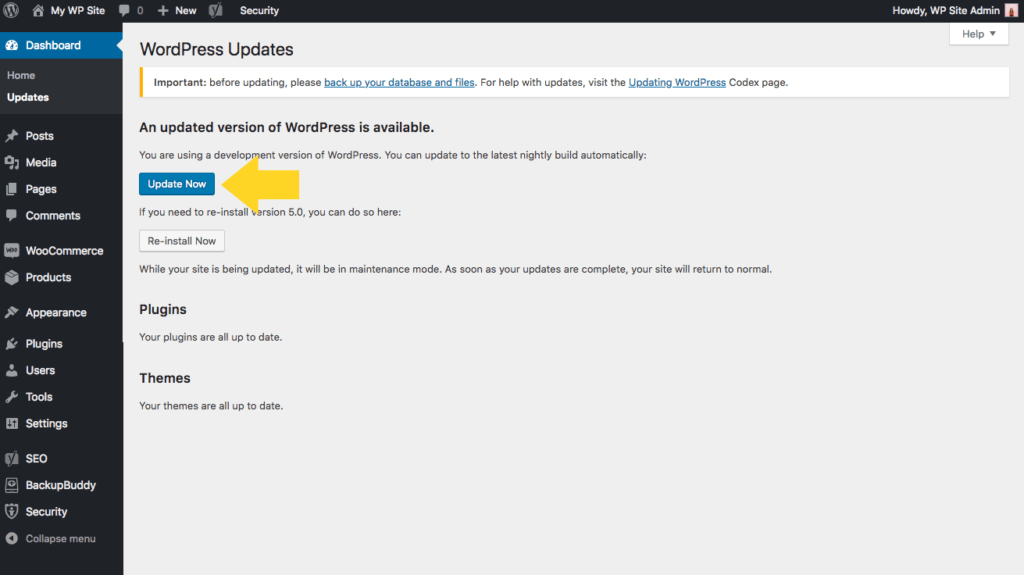
保持主题和插件更新是保持 WordPress 网站平稳安全运行的很大一部分。 检查补丁和更新应该是您每天的首要任务。 如果您使用任何高级产品,请务必保持许可证处于活动状态,以便您知道何时发布更新。 作为一般规则,您需要在执行站点备份后尽快安装所有更新和补丁。
此外,未使用的主题或插件会减慢您的网站速度,并使其更容易受到攻击。 您可以停用您现在不使用的插件,但您可能希望完全卸载不再使用的任何插件。 一个例外是保持 WordPress 默认主题的安装,因为如果您的主要主题失败,您的网站将依赖于此。
博客管理
成功的博客需要关注,你会发现自己花了很多时间在你的博客上。 您需要监控表现最佳的帖子,以帮助为新帖子集思广益。 如果您不是在撰写自己的帖子,则需要编辑和发布任何待处理的文章。
一旦您发布了一些帖子,您就需要监控评论。 垃圾评论将成为您生活的祸根,删除它们是必要的,因为它们会对您的 SEO 产生负面影响。 相比之下,您还需要每天批准和回复合法的评论。 参与是围绕您的网站建立社区的重要组成部分。
博客管理也不仅仅与现场内容有关。 因此,您应该定期测试您的电子邮件列表注册以及您的社交分享按钮。 如果您提供任何免费下载,请检查它们是否也按预期工作。
WordPress 安全任务
作为 WordPress 管理员,您还将有额外的 WordPress 安全任务来确保您的网站安全。 大多数这些任务可以通过使用像 iThemes Security Pro 这样的 WordPress 安全插件来完成。
不幸的是,没有 100% 保证的解决方案来保护 WordPress。 良好的安全性就是将风险降至最低。 如果有人试图向您出售 100% 安全的解决方案,他们就是在欺骗您。 你永远不会完全安全,但你有很多
可以尽量减少您的风险。
例如,一些最重要的 WordPress 安全任务包括:
- 限制登录尝试- 默认情况下,WordPress 不限制失败的登录尝试。 如果没有这个限制,WordPress 很容易成为暴力攻击的目标
- 使用强密码– 您应该为 WordPress 管理员密码使用强密码。 强密码至少为 12 个字符,使用字母数字和 ASCII 字符的组合。
- 使用双因素身份验证– 双因素身份验证 (2FA) 需要额外的代码以及您的 WordPress 管理员用户名和密码才能登录您的网站,从而增加了非常强大的安全层。
- 保持软件更新– 通过运行更新将 WordPress、主题和插件更新到最新版本。
- 备份您的网站– 我们在上一节中介绍了这一点,但这很重要。 备份您的网站!
5. 使用 iThemes Sync 为多个 WordPress 站点执行 WordPress 管理任务
单个网站需要其管理员投入大量时间。 但是,如果您要管理多个站点,则可能需要使用 Sync 之类的工具,它使您能够从一个仪表板管理多个 WordPress 网站。
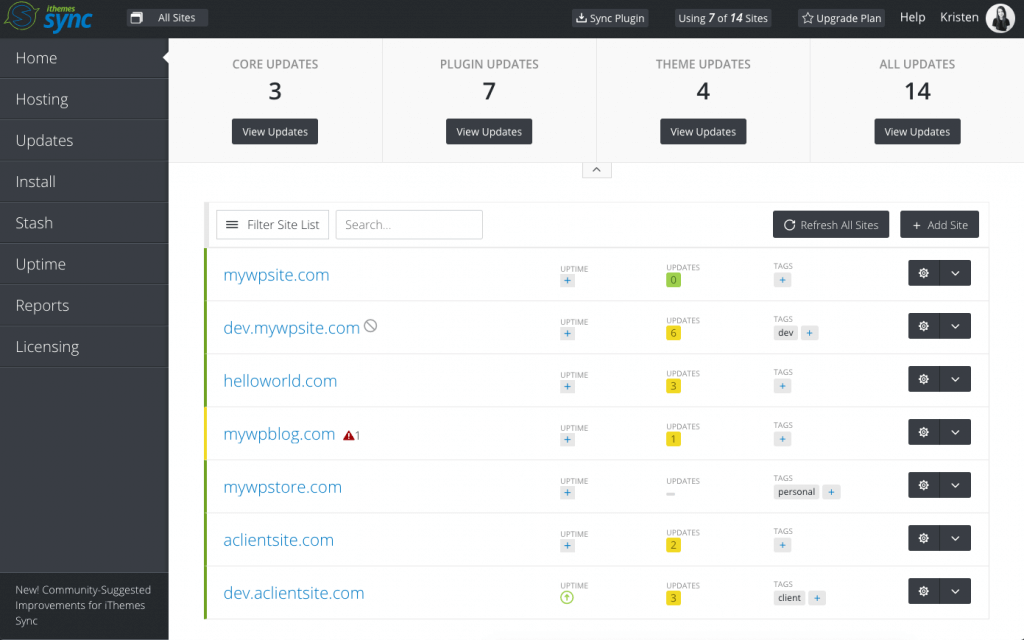
使用 iThemes Sync 将为您节省大量时间。 登录同步仪表板将使您可以访问您的每个网站,而无需访问多个登录页面或担心忘记凭据。
登录后,您只需单击一下即可处理主题和插件更新。 您甚至可以添加新用户,这是站点管理员的另一项职责。
6. 向 WordPress 站点添加新用户
添加新用户并不是一个复杂的过程,但您需要考虑一下。 我们建议使用最小权限原则(PoLP) 来确定应分配给新用户的角色。 PoLP 规定,用户应具有完成其目的所需的最低权限。
作为管理员,您还可以创建高达管理员级别的新用户。 但是,在授予对您网站的此级别访问权限时,请务必谨慎。
您应该只将此角色分配给您信任的人,例如客户支持或您聘请在您的网站上工作的 Web 开发人员 - 不超过一两个永久用户。 此外,最好在不再需要管理员级别权限时撤销它们。
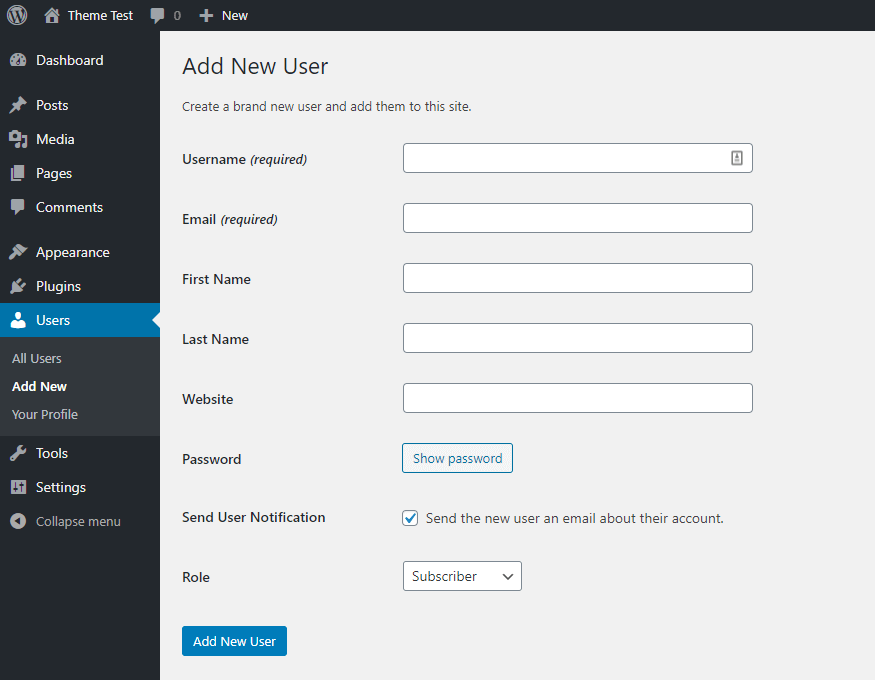
添加新用户:
- 从导航菜单中选择用户 > 新建。
- 创建用户名。
- 输入用户的名字和姓氏以及电子邮件。
- 选择合适的角色。
- 单击添加新用户。
您可以选择更改密码,而不是使用 WordPress 生成的密码。 此外,您可以向新用户发送一封有关其角色的电子邮件。 我们创建了一个教程 - 如何添加新的 WordPress 用户 - 为您提供直观的演练。
新用户将显示在您的用户列表中,您可以通过单击左侧仪表板导航面板中的用户进行查看。 此列表需要定期检查,将合法管理员的数量保持在最低限度将使意外添加更容易被发现。
7. 保护您的 WordPress 管理员登录和其他用户
WordPress 管理员登录屏幕特别容易受到攻击。 用于访问它的 URL 对于每个 WordPress 站点都是相同的。 为了确保您的网站安全,请遵循以下密码最佳实践:
- 选择使用大小写字母、数字和特殊字符的强密码。
- 不要使用可以与您相关联的信息,例如您的生日。
- 不要在多个帐户上使用相同的密码。
- 每年更改几次密码。
- 考虑为您的网站启用无密码登录。
关键是要尽可能困难地对您的站点进行暴力攻击。 您的 WordPress 站点的安全性至关重要,因此您可能需要安装一个插件来帮助您完成此任务。
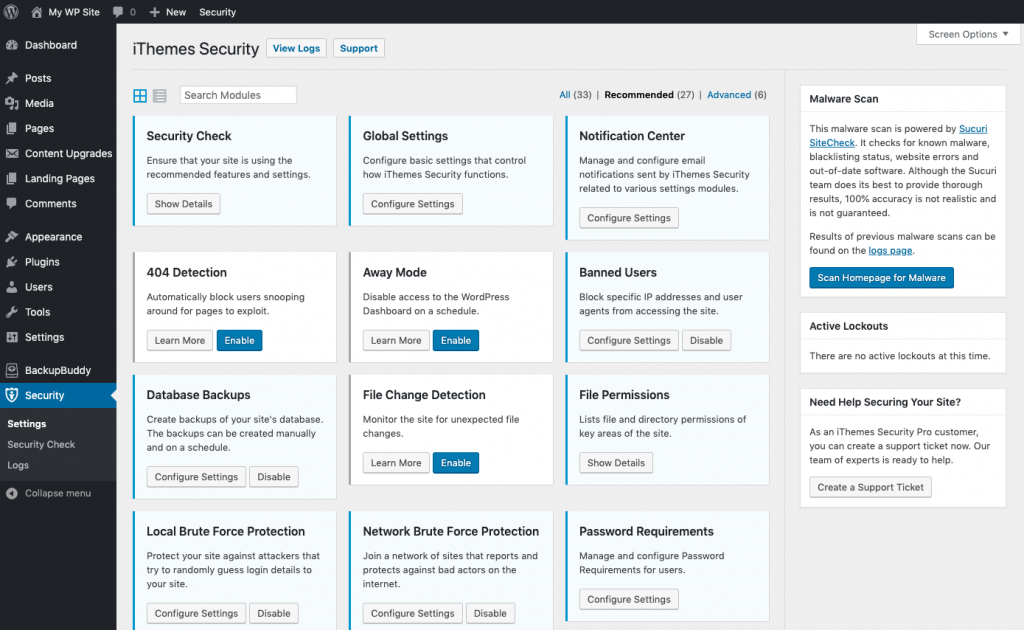
iThemes Security Pro 以 30 多种不同方式保护您的网站。 其中包括添加两步验证 (2FA)、可信设备设置和无密码登录。 所有这些功能都会让您高枕无忧。
包起来
作为 WordPress 管理员,您网站的日常维护由您负责。 这是一个巨大的责任,但当你看到你的辛勤工作得到回报时,也是非常值得的。 到目前为止,您已经拥有开始并成功执行角色所需的工具。
有了基础,备份和博客管理等常见的日常任务将变得轻而易举。 要运行多个站点,您需要安装 Sync 以节省大量时间。 管理用户也是关键,它可以全面提升您网站的安全性。
在开始担任 WordPress 网站管理员时,您是否遇到过任何挑战? 在下面的评论部分让我们知道!
自 2011 年以来,Kristen 一直在编写教程来帮助 WordPress 用户。您通常可以找到她为 iThemes 博客撰写新文章或为 #WPprosper 开发资源。 工作之余,克里斯汀喜欢写日记(她写了两本书!)、远足和露营、烹饪以及与家人一起进行日常冒险,希望过上更现代的生活。